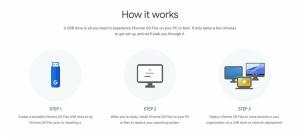Windows 11 ビルド 22631.2129 (ベータ) は、Windows Copilot と Dev Drive をベータ チャネルに出荷します
Microsoft は、Windows 11 (バージョン 22H2) 22621.2129 および 22631.2129 (KB5029359) の新しいプレビュー ビルドをベータ チャネル インサイダーにリリースしました。 ビルド 22631.2129 では、新機能が有効になっており、Windows Copilot Preview、Dev Drive、Voice Access、およびパスワードなしのログイン オプションが追加されています。 以前に Canary チャネルと Dev チャネルで利用可能だった他にも多くの変更と改善があります。
広告
Windows 11 ビルド 22631.2129 (ベータ版) の新機能
Windows Copilot は、制御された機能ロールアウトを通じて、ベータ チャネルの Windows Insiders に提供されます。 この初期プレビューは主に、統合された UI エクスペリエンスを提供することに焦点を当てており、将来のプレビューでは追加機能が予定されています。

このフェーズで Copilot を利用するには、Windows 11 Insider Preview ビルドが必要です ベータ チャネルの 22631.2129 以降のバージョン、および Microsoft Edge バージョン 115.0.1901.150 以上。
開始するには、タスクバーにある新しいボタンをクリックするか、ショートカットを使用します。 勝つ + C Windows Copilot を起動します。 Windows へのサインインに使用されたのと同じ Microsoft アカウント (MSA) または Azure Active Directory (AAD) アカウントが利用されます。
この最初のプレビューでは、Windows Copilot にさまざまな質問をしたり、次のようなアクションを実行したりできます。
- 「ダークモードに変更してください。」
- 「サイレントモードをオンにしてください。」
- 「スクリーンショットを撮る」
- 「この Web サイトの概要」 (Microsoft Edge のアクティブなタブ)
- 「月に住む犬についての話を書いてください。」
- 「スイレンの葉がある静かな鯉の池の写真を撮ってください。」
デベロッパードライブ
Dev Drive は、主要な開発者のワークロードのパフォーマンスを向上させるために設計された Windows 11 の新機能です。 これを使用すると、Resilient File System (ReFS) ファイル システムを使用する別のパーティションをハード ドライブ上に作成でき、パフォーマンスとセキュリティが向上します。 この機能は、プロジェクトのソース コード、作業フォルダー、パッケージ キャッシュをホストするという開発者のニーズを満たすように設計されています。 ドキュメントの保存やアプリケーションのインストールなど、一般的な消費者のワークロードには適していません。
ディスク上の空き領域から Dev Drive パーティションを作成することも、VHD/VHDX 仮想ハード ディスクを使用することもできます。 これを行うには、「設定」 -> 「システム」 -> 「メモリ」 -> 「ストレージの詳細設定」 -> 「ディスクとボリューム」に移動するか、コマンドラインを使用します。 Dev Drive パーティションは少なくとも 50 GB 必要です。 8 GB 以上の RAM も推奨されます。
ナレーターでの Excel サポートの向上
ナレーターは、Microsoft Excel で作業しているときに、簡潔だが有益なデータをアナウンスするようになりました。 メッセージの優先順位は、本の内容をすぐに理解するために必要な情報に基づいて決定され、便利なキーボード ショートカットを使用して設定されます。
改善を有効にするには、Windows Insider および Office Insiders の最新ビルドをインストールし、Control + Windows + Enter を押してナレーターを起動する必要があります。 拡張機能は Microsoft Store からダウンロードされるため、コンピューターで利用できるようになるまでに数分かかる場合があります。
音声アクセスでテキストを作成する
ユーザーは「修正」コマンドを使用して、音声アクセスによって誤認識された単語を修正できるようになりました。
「[テキスト] を修正します」または「それを修正します」と言って、テキストの特定の部分または最後に口述したテキストを修正できます。 修正ウィンドウが表示され、番号の付いたオプションのリストが表示されます。

「[数字] をクリックしてください」と言うと、リストからオプションを選択できます。 ウィンドウから代替単語を選択すると、選択したテキストがその単語に置き換えられます。 「spell that」と言ってテキストの正しいスペルを指示することもできます。
音声アクセスの改善
- サインイン画面で音声アクセスが利用できるようになりました。

- 音声を使用してフォーカスをパスワード入力フィールドに移動したり、パスワードや PIN をシステムに入力したりすることもできます。
- 「キーボードを表示」と言って数字ラベル付きのタッチ キーボードを開き、数字を話して文字を入力することもできます。 これにより、実際のパスワードが非表示になり、近くにいる人がそれを聞くことができた場合に役立ちます。

- 「キーボードを表示」と言って数字ラベル付きのタッチ キーボードを開き、数字を話して文字を入力することもできます。 これにより、実際のパスワードが非表示になり、近くにいる人がそれを聞くことができた場合に役立ちます。
- さらに、Voice Access は、Microsoft Defender Application Guard と連携するアプリケーションをサポートするようになりました。
Windows Hello for Business によるパスワードレスのエクスペリエンス
Windows Hello for Business (WHFB) を使用すると、組織はパスワードを必要としない安全でフィッシング対策の資格情報を使用できます。 エンタープライズ顧客は、 パスワードレスエクスペリエンスを有効にする このポリシーにより、基本的なパスワードなしの認証シナリオにおける AAD 参加コンピューターのユーザー エクスペリエンスが向上します。 このポリシーは、特定の Windows 認証シナリオからパスワードを削除し、必要に応じて WHFB PIN リセットなどのパスワードなしの回復メカニズムを提供します。
ポリシーが設定されると、デバイスからのログイン時とセッション認証時の両方でユーザーの操作からパスワードが削除されます。 ブラウザベースのパスワード マネージャー、「管理者として実行」または別のユーザー スクリプト、ユーザー アカウント制御などのスクリプト (UAC)。 ユーザーは、パスワードの代わりに WHFB を使用して基本的な認証シナリオを実行します。 ユーザーがログインできない場合は、PIN リセットや Web ログインなどの回復ツールを使用すると、テクニカル サポートの助けを借りずに資格情報を回復できます。
スクリーンキャストの改善
このビルドでは、Microsoft はキャスト機能を強化し、PC から PC、テレビ、外部ディスプレイなどの近くのデバイスへのワイヤレス ディスプレイ拡張を可能にしました。 彼らの目標は、キャスト機能の見つけやすさを向上させ、プロセス全体を簡素化することで、より良いユーザー エクスペリエンスを提供することです。 改善内容は次のとおりです。
- PC 上で多くのアプリを操作している場合、キャスト機能を使用してアプリをより適切に整理するよう求めるポップアップ通知が表示されます。
- クイック アクション フライアウトから画面を別のデバイスに投影するように PC を設定できるようになりました。
- オプションの取り付け ワイヤレスディスプレイ オプション機能。
- [このデバイスにキャスト] 設定ページを通じて、お使いの PC を他のデバイスから検出できるようにします。

存在感知の改善
注意検出機能を備えた存在センサーを備えたコンピューターには、適応型輝度制御機能が搭載されています。 これは、ユーザーが画面を見ているか目をそらしているかに基づいて、デバイスが画面の明るさを自動的に調整できることを意味します。 機能設定にアクセスするには、デバイスがこの機能をサポートしている場合、[設定] -> [プライバシーとセキュリティ] -> [プレゼンス センシング] に移動します。
また、近くにいるかどうかに応じて、Windows が起動してデバイスをロックします。 これらの機能はすべて、初期システム セットアップ (OOBE) フェーズ中に有効にできるようになりました。

Windows 11 ビルド 22631.2129 の変更と改善
AAD (まもなく Microsoft Entra ID に名前が変更されます) を使用して Windows 11 Pro または Enterprise にサインインしている場合は、次のことができるようになります。 スタート画面の「推奨」セクションでファイルの上にマウスを置くと、強化されたファイル プレビューを利用できます。 メニュー。 たとえば、この機能を使用すると、Word 文書の詳細をすばやく表示できます。 この最初のリリースでは、すべてのファイルにサムネイルが含まれるわけではありませんが、今後の更新ではより多くのファイルにサムネイルが追加され、通常の Microsoft アカウント (MSA) ユーザーも利用できるようになります。 また、クラウド ファイルを右クリックして、推奨事項からクラウド ファイルをすばやく共有できるようになりました。

受信した通知を示すベルのアイコンがタスクバーに表示されるようになりました。 新しい通知が表示されると、ベルがシステムのアクセントカラーに変わります。 通知がない場合、アイコンは色で塗りつぶされません。

受信した通知数のインジケーターは表示されなくなりました。
更新されたアプリケーション アイコン固定 API が追加されました。 3月の投稿で説明した.

タスク マネージャーの設定ページは、Windows 11 のスタイルに合わせて再設計されました。 このページは設定アプリに似たものになり、カテゴリが別々のセクションに分かれた、よりすっきりしたユーザー インターフェイスを提供します。 この変更は、Dev チャネルでも間もなく利用可能になります。
設定アプリでのタイムゾーンの変更
- システムが現在位置を確実に特定できない場合、タイムゾーンの設定は自動的に実行されません。 代わりに、ユーザーは、提案されたタイムゾーン変更を確認するかキャンセルする必要がある、閉じることのできない通知を受け取ります。
- タイムゾーン変更の改善 設定 -> 時刻と言語 -> 日付と時刻. システムで位置情報が無効になっている場合は、この機能を有効にしてタイムゾーンを微調整するように求める通知がページに表示されます。 この警告は、設定されたタイム ゾーンが正しくない理由に関する有用な情報をユーザーに提供し、問題の解決に役立ちます。

ビルド 22631.2129 での修正
冒険者
- 検索フィールドにフォーカスするためのキーボード ショートカット (CTRL + F、CTRL + E、F3) が再び機能するようになります。
- アドレス バーのドロップダウン リストが空になる可能性がある問題を修正しました。
タスクバーとシステムトレイ
- システム トレイのネットワーク、ボリューム、バッテリーのアイコンをクリックすると、クイック アクション ウィンドウが開かなくなる問題を修正しました。
- Explorer.exe のクラッシュを引き起こし、タスク バーの安定性に影響を与えるいくつかの問題を修正しました。
通知
Insider が NotifyiconGeneratedAumid_* という名前のアプリの通知をオフにするよう求めるアラートを予期せず受け取る可能性がある問題を修正しました。
入力
テキスト入力機能に影響を与える可能性がある ctfmon.exe のクラッシュを修正しました。
タスクビューと仮想デスクトップ
デスクトップ切り替えアニメーションをよりスムーズに調整しました。
タスクマネージャー
- 「アプリのスタートアップ」セクションの一部のアプリのアイコンが非常に小さくなる問題を修正しました。
- コントラスト テーマの使用時にハイライト カラーが正しく表示されない問題を修正しました。
- タスク マネージャー ウィンドウが小さすぎて検索ボックスがボタンに折りたたまれない場合に、検索にフォーカスが誤って設定される問題を修正しました。
- タイトルバーの「タスクマネージャー」のアイコンとタイトルの位置合わせを修正しました。
既知の問題点
- システム上のプロファイルにログインしようとすると、セーフ モードでexplorer.exeがクラッシュする(エラー ポップアップが表示される)問題の修正に取り組んでいます。
- ホーム ページにアクセスするとファイル エクスプローラーがクラッシュする問題の修正に取り組んでいます。 ファイル エクスプローラーを開こうとしたときにこの問題が発生した場合は、検索または [ファイル名を指定して実行] ダイアログ ボックスを使用して、目的のフォルダー (C: ドライブなど) でエクスプローラーを開きます。
- 場合によっては、エクスプローラーのコンテキスト メニューの背景が透明になることがあります。
- 場合によっては、すべてのデスクトップ アイコンが空になることがあります。 この場合、デスクトップを右クリックし、[更新] オプションを選択します。
- 調査すると、システム トレイ アイコンにハードウェアの安全な取り外しアイコンが表示されていないことが報告されています。
- 調査によると、以前のビルド以降、日本語および中国語の IME を使用したテキスト入力がシステム上で正しく動作しないことが報告されています。
- 一部の文字列が選択した言語に翻訳されていない場合があります。 この問題は、ベータ チャネルの将来のビルドで修正される予定です。
ソース
この記事が気に入っていただけましたら、下のボタンを使用してシェアしてください。 あなたから多くのことを得るわけではありませんが、それは私たちの成長に役立ちます。 ご協力ありがとうございました!
広告